Niestety, gra typu sandbox firmy Mojang, Minecraft, jest znana z psucia światów i uniemożliwiania gry. Jeśli spędziłeś setki godzin w konkretnym świecie, wiadomość, że nie masz już do niego dostępu, może być bolesna.
Na szczęście, w zależności od poziomu uszkodzenia, możliwe jest przywrócenie świata Minecraft z kopii zapasowej. Oto jak.
Szybka naprawa uszkodzonych światów na PC
Najpierw spróbuj stworzyć nowy świat o tej samej nazwie i zalążku świata, co Twój zaginiony świat. Czasami może to spowodować załadowanie poprzedniego świata przez Minecraft z nienaruszonym ekwipunkiem. Ta poprawka będzie potencjalnie działać w dowolnej wersji gry Minecraft.
Uwaga: na potrzeby tego samouczka nazwiemy zaginiony świat „CorruptedWorld ”.
Aby utworzyć nowy świat z tym samym zalążkiem świata:
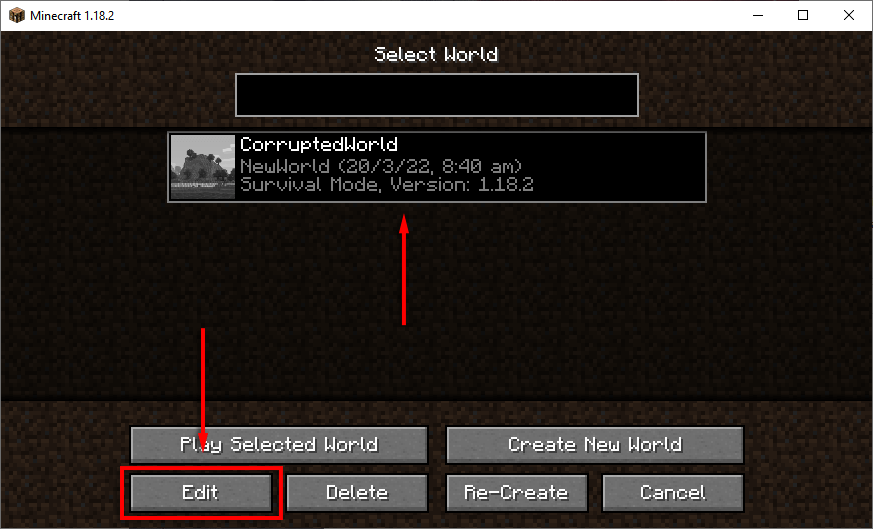
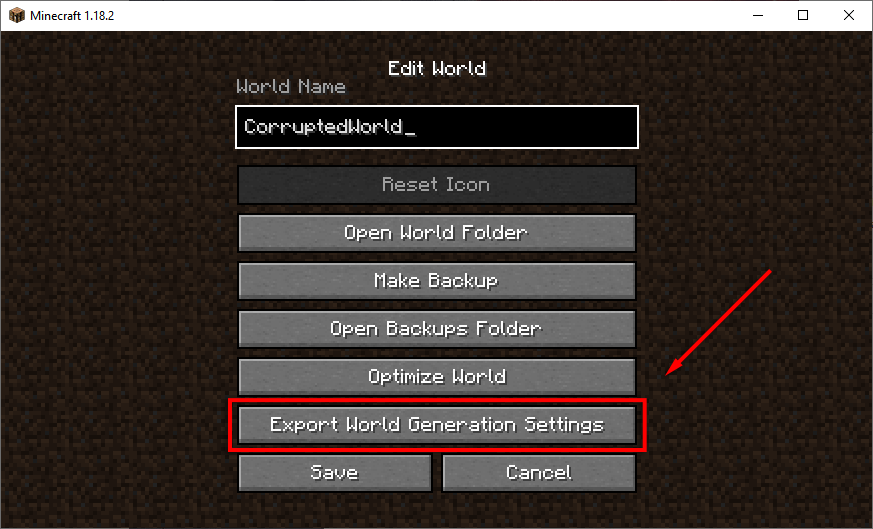
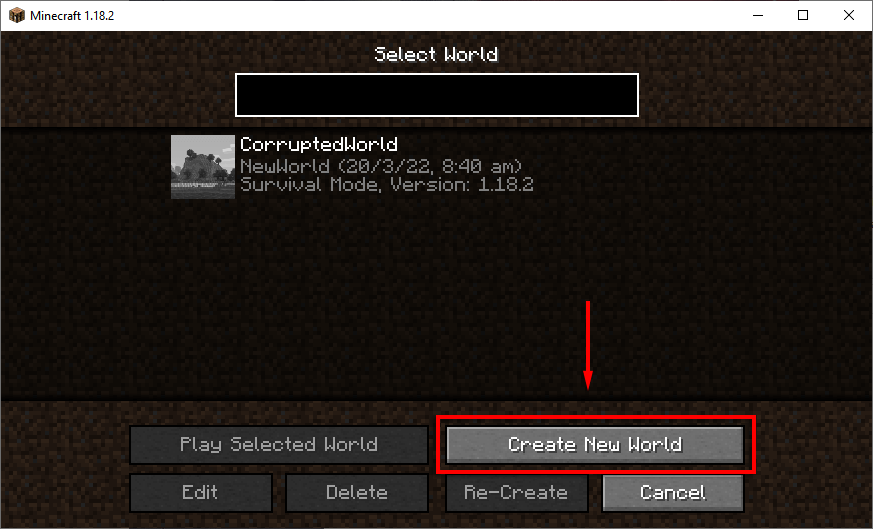
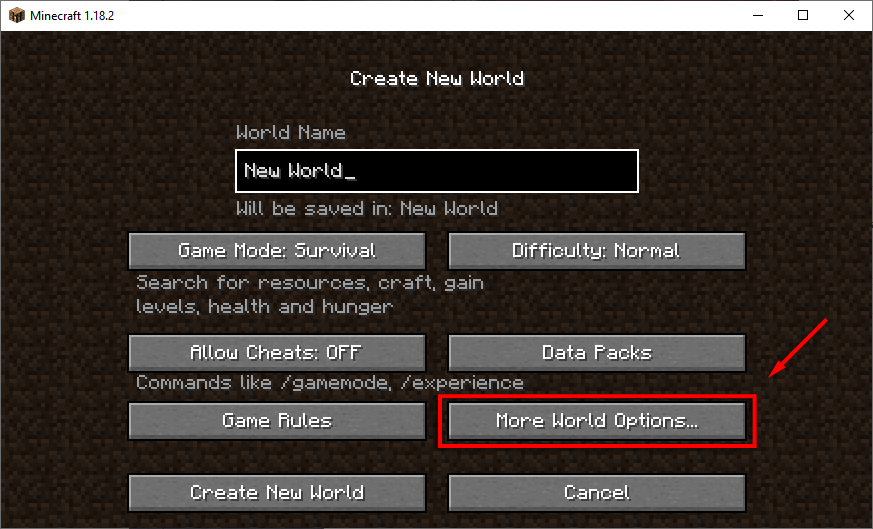
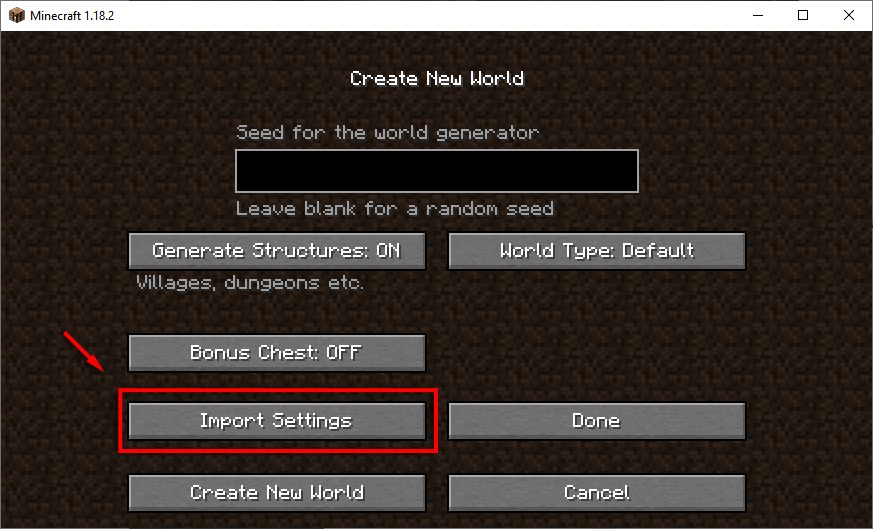
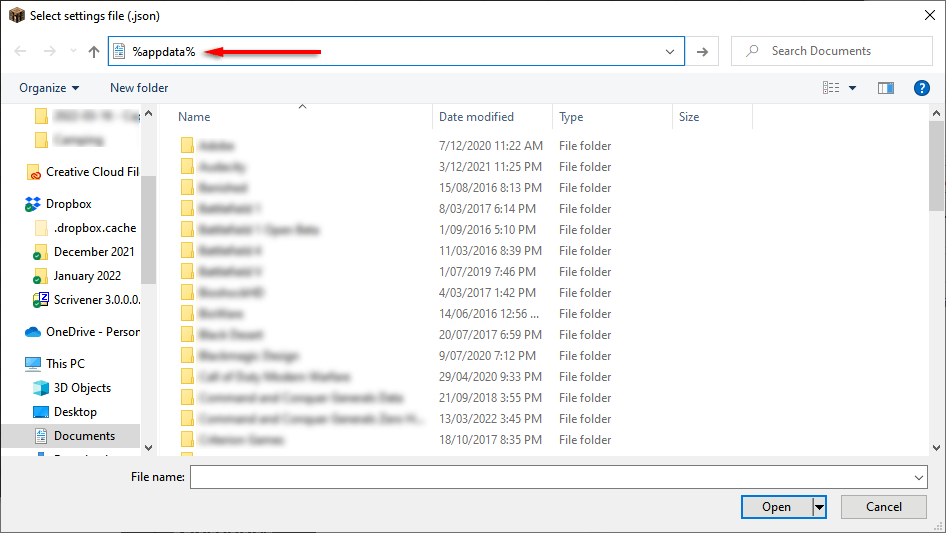
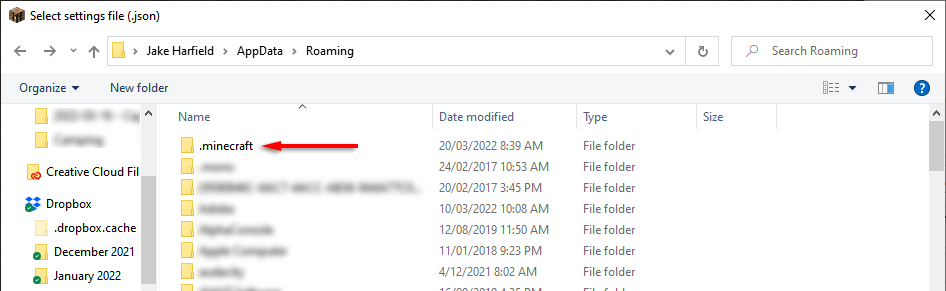
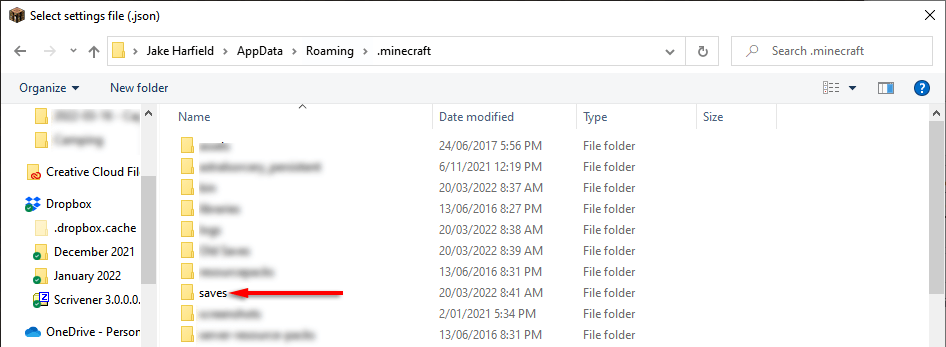
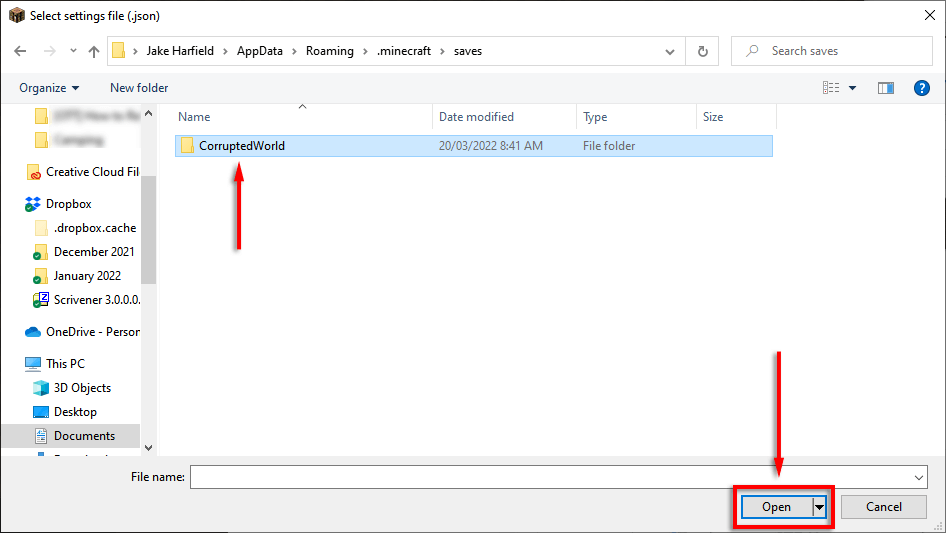
Jeśli to nie zadziała, przejdź do bardziej szczegółowych poprawek poniżej.
Dłuższa poprawka dla uszkodzonych światów na PC
Jeśli to szybkie rozwiązanie nie pomogło, ręczne utworzenie nowego świata i skopiowanie starych plików gry może rozwiązać problem. Ta poprawka powinna działać zarówno w wersji Java, jak i Bedrock Edition w systemie Windows..
Ten proces powinien również działać na komputerze Mac, ale pliki gry są przechowywane w ukrytym folderze Library/Application Support.
Krok 1: Utwórz nowy świat
Pierwszym krokiem jest otwarcie Minecraft za pomocą programu uruchamiającego i utworzenie nowego świata z tymi samymi nasionami, co świat oryginalny. Jeśli nie masz pod ręką nasion, możesz je znaleźć, postępując zgodnie z przewodnikiem zawartym w pierwszej poprawce.
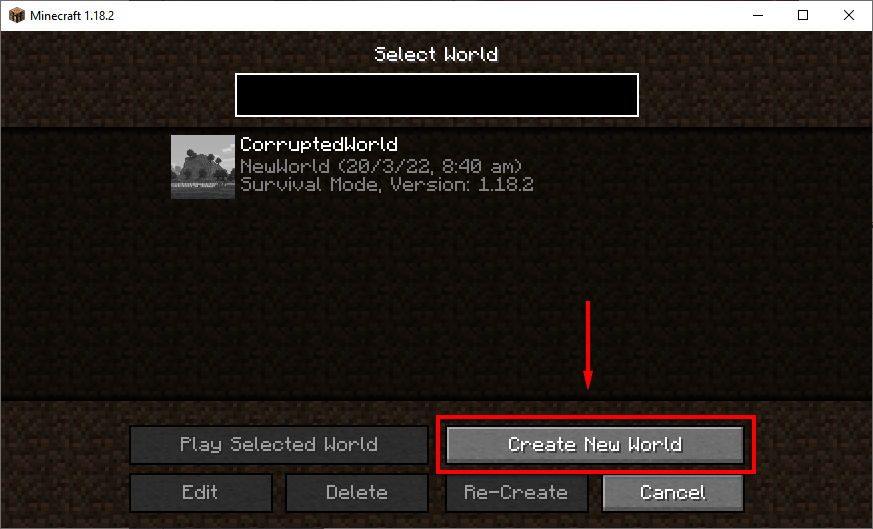
Krok 2: Przenieś pliki Level.dat
Następnym krokiem jest przeniesienie niezbędnych plików do Twojego nowego świata. Zalecamy utworzenie kopii zapasowej świata przed wykonaniem tego kroku. Poniżej opisujemy, jak to zrobić.
Aby przenieść pliki świata:
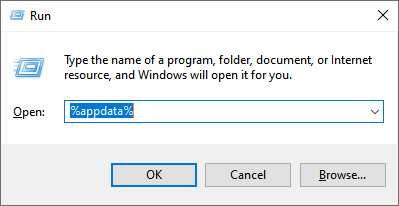
3. Kliknij dwukrotnie plik .minecraft .
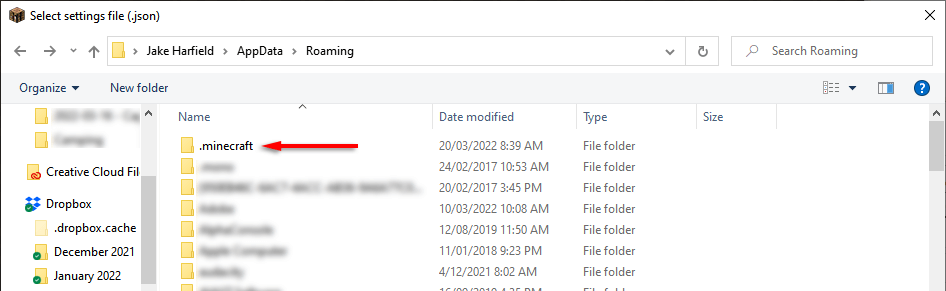
4. Kliknij dwukrotnie folder zapisy .
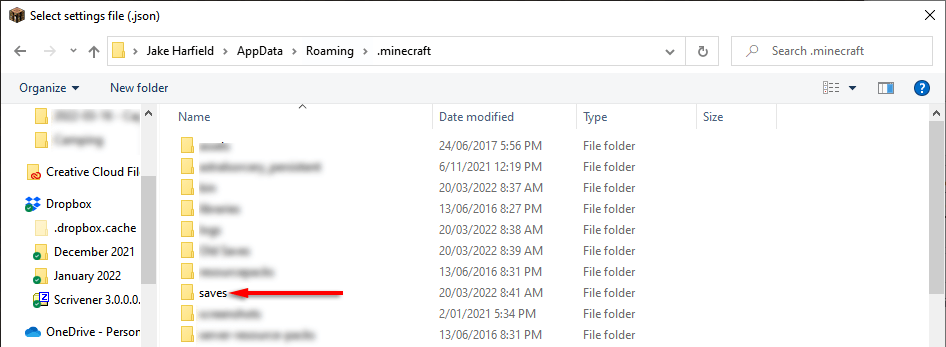
5. Otwórz CorruptedWorld i znajdź level.dat , level.dat_mcr (nie zawsze obecny), level.dat_old i sesja.blokada . Kliknij prawym przyciskiem myszy i skopiuj/wklej każdy z tych plików do folderu nowego świata. W Minecraft Bedrock Edition wystarczy przesłać tylko plik level.dat .
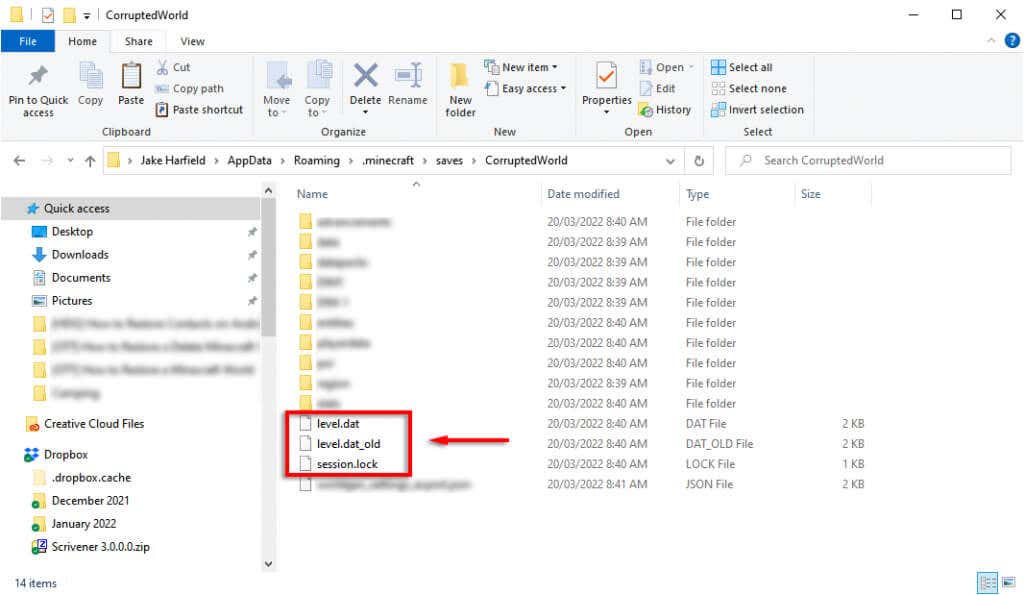
6. Uruchom ponownie Minecraft i załaduj swój świat.
Jak przywrócić świat Minecraft z kopii zapasowej
Jeśli masz folder kopii zapasowej swojego świata Minecraft, przywrócenie go jest łatwe. Wszystko, co musisz zrobić, to przenieść kopię zapasową świata do folderu z zapisami.
Uwaga: zalecamy utworzenie kopii zapasowej zapisanych gier przed wykonaniem tej czynności, ponieważ spowoduje to usunięcie lokalnych zapisów. Możesz to zrobić w grze, wybierając swój świat, klikając Edytuj i wybierając Utwórz kopię zapasową . Kopie zapasowe są przechowywane w folderze .minecraft w drugim folderze o nazwie backups .
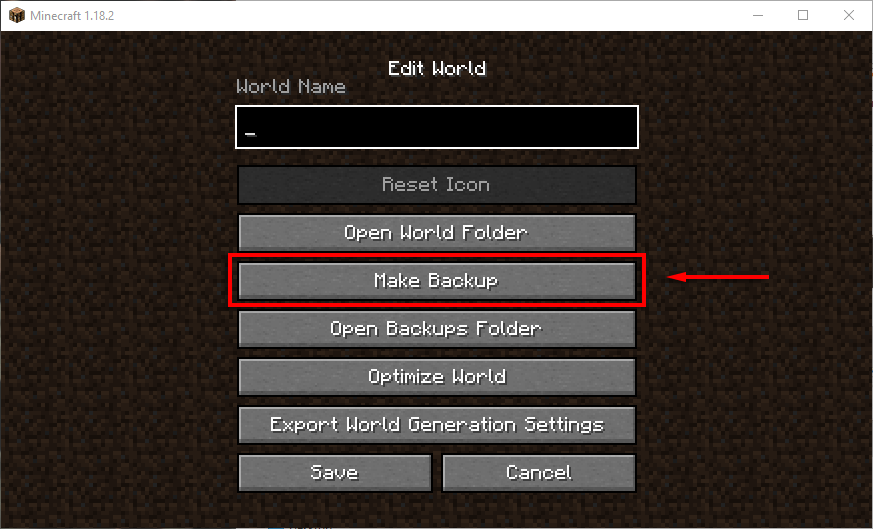
Jak przywrócić swój świat na komputerze PC/Mac
Aby przywrócić kopie zapasowe światów Minecraft na komputerze PC, po prostu przejdź do folderu z zapisami gier jak powyżej, usuń uszkodzony świat i skopiuj/wklej tam świat z kopii zapasowej. Proces jest taki sam w przypadku komputera Mac. Aby łatwo znaleźć pliki gry na komputerze Mac lub Windows, otwórz Minecraft, kliknij uszkodzony świat, wybierz Edytuj , a następnie kliknij Otwórz folder kopii zapasowych ..
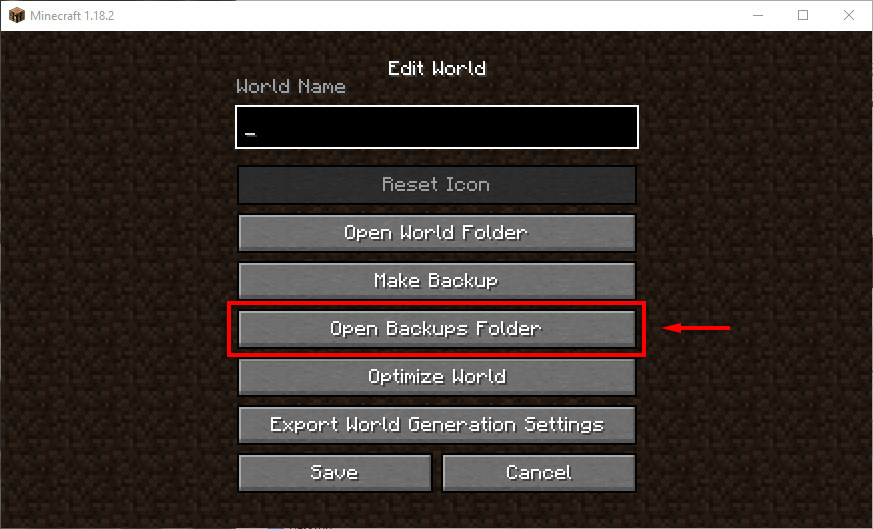
Jak przywrócić swój świat w wersji kieszonkowej
Jeśli grasz w Minecraft na Androidzie lub iPhonie, Minecraft PE próbuje teraz automatycznie naprawić uszkodzone zapisy (od wersji Pocket Edition v0.11.0 alfa). Jeśli to nie zadziała, możesz spróbować przywrócić zapisany plik, korzystając z automatycznych kopii zapasowych telefonu (np. Samsung Backup, Google Backup lub iCloud na iOS). Mamy nadzieję, że utworzyły one kopię zapasową Twoich danych Minecrafta i będą mogły przywrócić Twój świat.
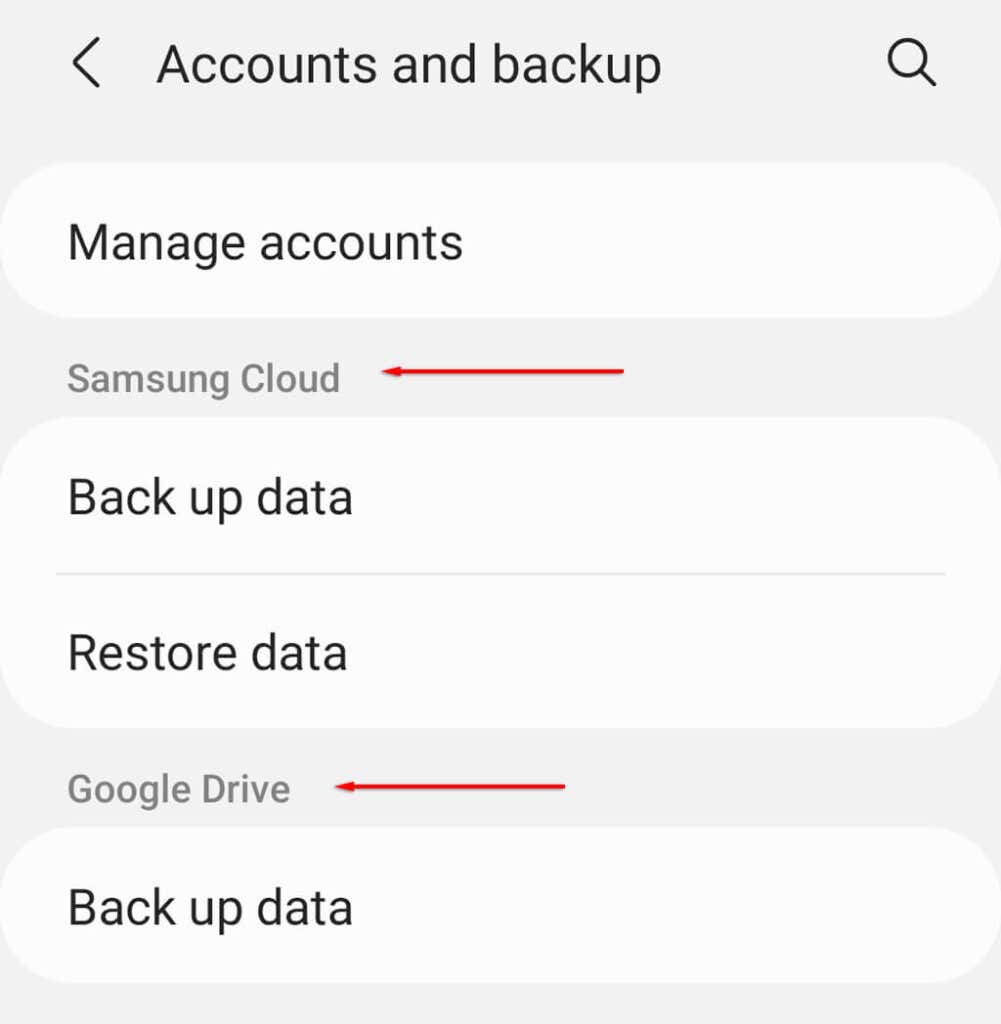
Jeśli nie wiesz, oto sposób tworzenia kopii zapasowych i przywracania danych na urządzeniach Android i iPhone'a.
Jak przywrócić swój świat na konsoli
Na Xbox i PlayStation proces przywracania świata jest zupełnie inny.
Na konsoli Xbox:
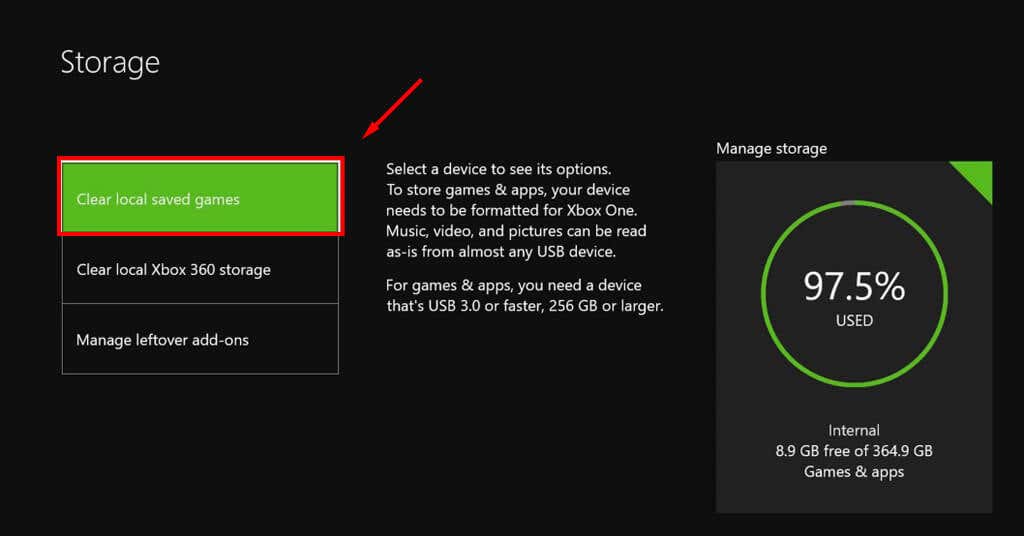
Na PlayStation:
Aby przywrócić zapisany świat na PlayStation, potrzebujesz konta PS Plusa, zanim gra ulegnie uszkodzeniu. Aby przywrócić swój świat, otwórz Ustawienia >Zarządzanie zapisanymi danymi aplikacji >Zapisane dane w pamięci online .
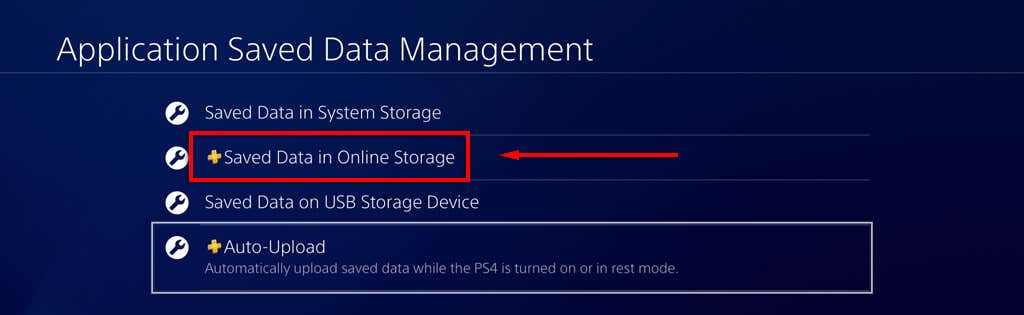
Tutaj wybierz Pobierz do pamięci systemowej , następnie wybierz świat, który chcesz przywrócić, i wybierz Pobierz .
Jak przywrócić poprzednią wersję na komputerze z systemem Windows
Minecraft automatycznie przechowuje pliki kopii zapasowych każdego Twojego świata w systemie Microsoft Windows. Oczywiście powrót do tego będzie oznaczać utratę części postępu, ale jest to lepsze niż całkowita utrata świata.
Aby powrócić do poprzedniej wersji świata Minecraft:
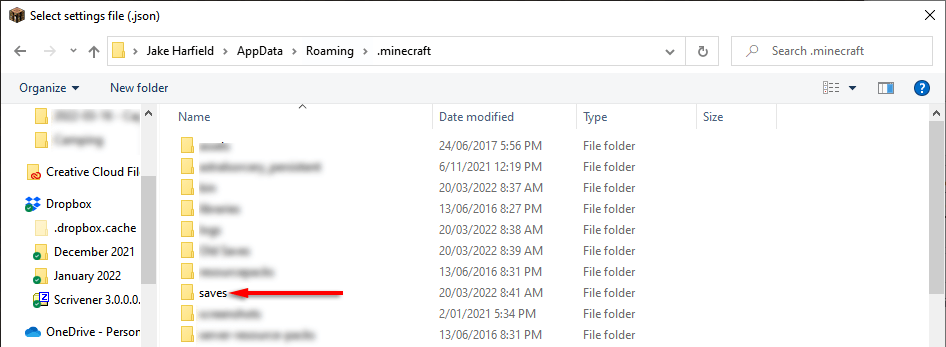
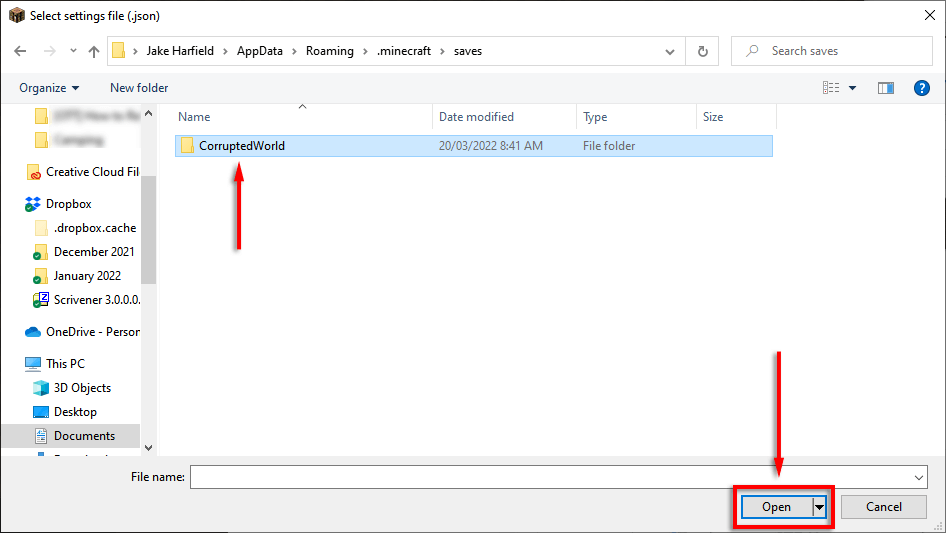
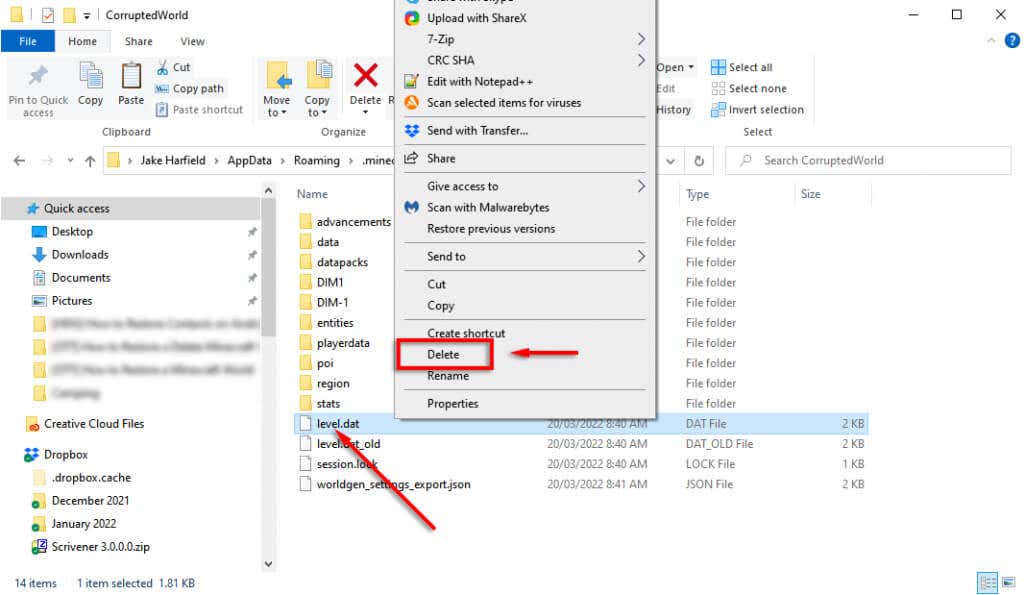
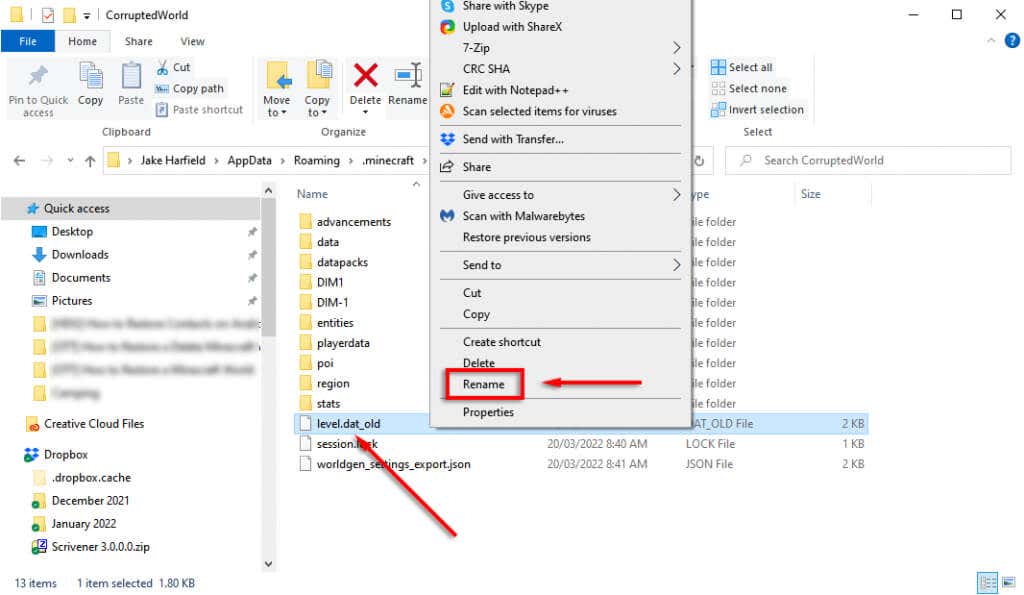
Problem polega na tym, że zaczynasz w losowej lokalizacji (często bardzo daleko od swoich konstrukcji) i musisz je zlokalizować, więc miejmy nadzieję, że masz zapisane współrzędne. Co więcej, wszelkie informacje dotyczące mody, wtyczki lub dodatki zostaną utracone, a Twój ekwipunek będzie pusty. Niestety, są to problemy nieuniknione w przypadku tej metody.
Jak częściowo przywrócić swój świat
Jeśli nic innego nie działa i nie znasz pierwotnego źródła świata, nadal możesz częściowo przywrócić swój świat Minecraft. Aby to zrobić:
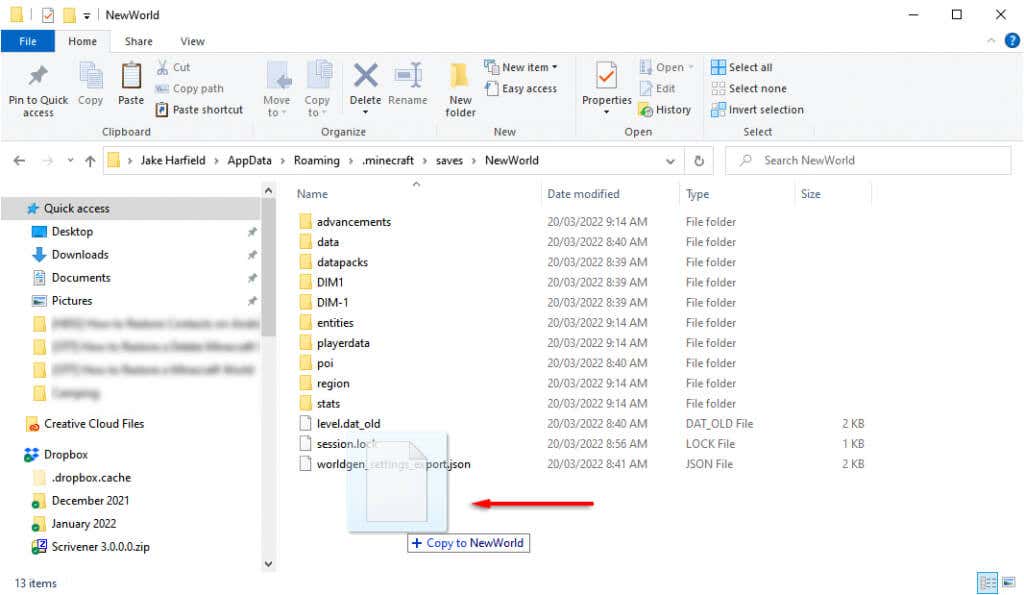
Tworzenie kopii zapasowych danych to najbezpieczniejsza opcja
Mamy nadzieję, że te metody pomogły Ci przywrócić uszkodzone pliki Minecrafta i wrócić do gry. Pamiętaj tylko, że najlepszą opcją ochrony zapisów gry Minecraft (i wszystkich danych osobowych) jest częste tworzenie kopii zapasowych danych.
.